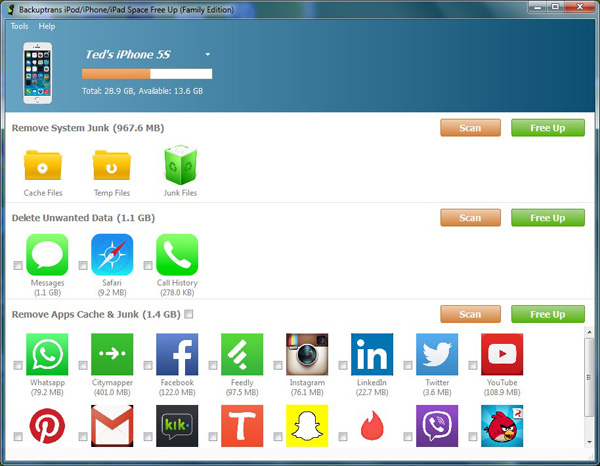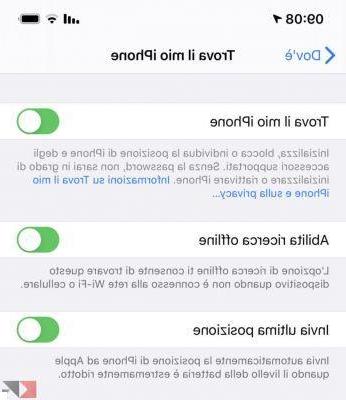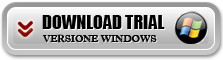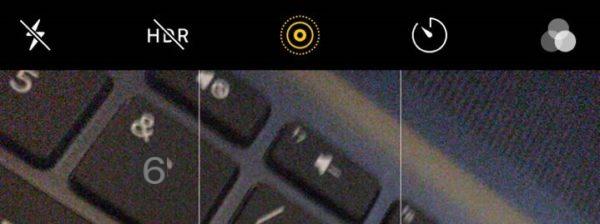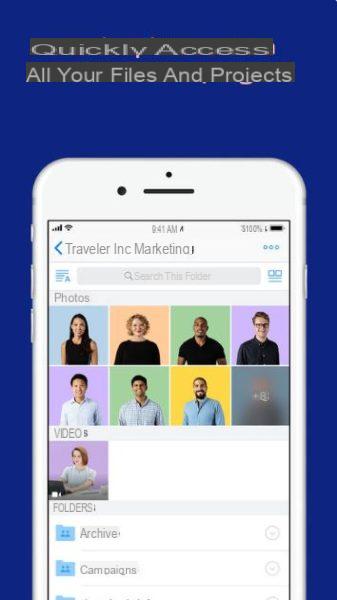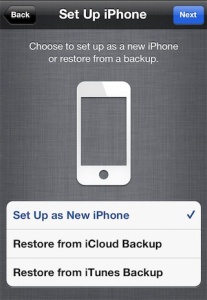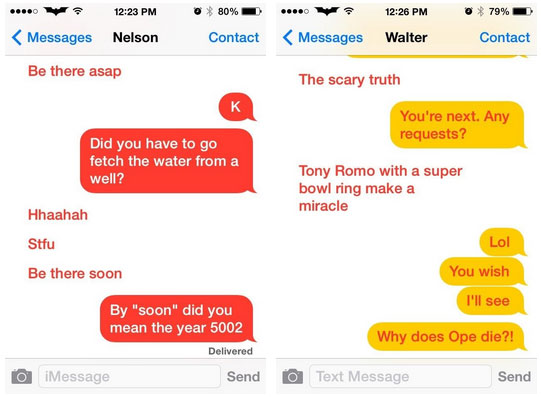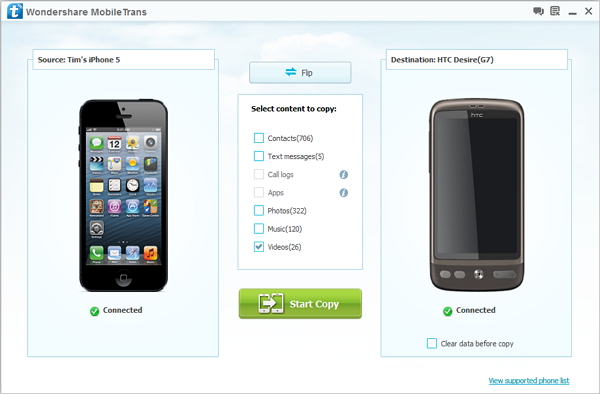Si vous avez téléchargé une application sur votre iPhone ou iPad pour pouvoir lire des e-books, sachez que vous pouvez y importer n'importe quel ebook. vous n'avez pas besoin de connecter votre appareil à votre ordinateur pour le faire via iTunes.
En fait, nous voyons ci-dessous d'autres façons d'importer des livres électroniques sur votre appareil IOS. Ces modes décrits ci-dessous devraient fonctionner avec la plupart des applications de "lecture d'ebooks" téléchargeables sur l'iTunes AppStore.
Une chose à retenir est que la plupart des applications prennent en charge les fichiers PDF et EPUB (certaines comme Readmill ou Bluefire Reader, peuvent également prendre en charge les fichiers Adobe protégés par DRM). Si vous utilisez l'application Kindle, vous pourrez ajouter des ebooks au format mobi et non epub à la place. Si vous rencontrez des difficultés pour importer (sur iPhone ou iPad) des ebooks protégés par DRM, nous vous recommandons d'utiliser un convertisseur d'ebook tel que Convertisseur Ultime Epubor
index
- 1. Ouvrez la pièce jointe via l'application iOS Mail
- 2. Utilisation du service d'application cloud iOS (Dropbox, Google Drive)
- 3. Utilisez Safari pour ouvrir des fichiers à partir d'une adresse (url)
1. Ouvrez la pièce jointe via l'application iOS Mail
La méthode la plus courante pour importer des ebooks sur iPhone ou iPad consiste sûrement à vous envoyer un e-mail et à l'ouvrir via l'application Mail.
Il est important d'ouvrir le courrier dans l'application native d'Apple, c'est-à-dire l'application Mail, et non dans les autres applications de messagerie, car elles peuvent ne pas prendre en charge les pièces jointes.
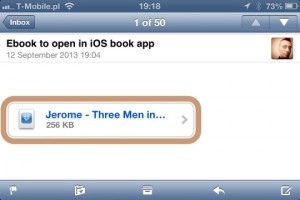
Lorsque vous cliquez sur la pièce jointe (votre ebook à importer), vous verrez une fenêtre avec les icônes de toutes les applications de lecture d'ebook sur votre appareil. Comme vous pouvez le voir sur la figure ci-dessous, les icônes des applications de lecture de livres électroniques telles que iBooks, Readmill et Kobo sont apparues sur notre iPhone.
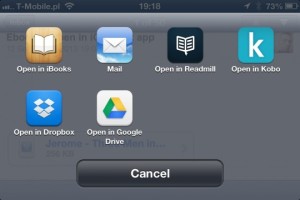
Sélectionnez l'application que vous souhaitez utiliser et elle commencera immédiatement à importer l'ebook.
En utilisant cette méthode, vous pouvez également ajouter et transférer des pièces jointes vers un service cloud tel que Dropbox ou Google Drive.
2. Utilisation du service d'application cloud iOS (Dropbox, Google Drive)
L'utilisation du service cloud est actuellement l'autre moyen d'importer vos livres sur le lecteur de livres. Si vous utilisez souvent Dropbox ou Google Drive, vous aurez probablement les applications associées sur votre iPhone/iPad.
Téléchargez l'ebook que vous souhaitez lire sur votre compte Dropbox / Google Drive. Ouvrez ensuite l'application appropriée sur l'appareil iOS et recherchez le fichier téléchargé. Sélectionnez le fichier et une fenêtre s'ouvrira avec toutes les applications "ebook reader". Choisissez l'application à utiliser. C'est tout!
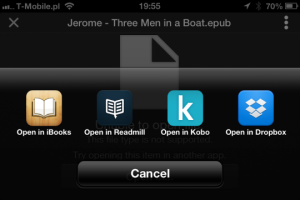
3. Utilisez Safari pour ouvrir des fichiers à partir d'une adresse (url)
Certains sites proposant des ebooks gratuits ont adapté leur interface aux appareils mobiles, et les adresses url de chaque ebook sont visibles en haut.
Grâce à cela, il est facile de copier l'URL et d'accéder directement à l'ebook via Safari sur votre iPhone ou iPad.
En cliquant sur un lien d'un certain ebook, une fenêtre s'ouvrira avec un bouton "OUVRIR DANS" en haut à droite qui vous permet d'ouvrir et d'importer l'ebook lui-même sur votre iPhone ou iPad.
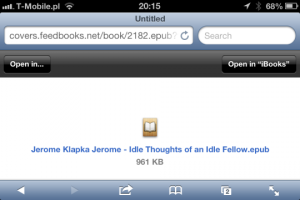
Ce que vous devez vérifier, c'est l'URL et voir si elle se termine par .epub. Dans ce cas, vous serez sûr de télécharger et d'importer l'ebook epub. Si vous recherchez des ebooks à importer dans l'application Kindle, assurez-vous que l'URL se termine par .mobi à la place.
148